使用IE或者其他浏览器播放视频时,会出现页面绿屏,视频播放不了的情况。Win10的Edge浏览器同样会出现这样的问题。下面我就来为大家介绍一下Win10系统用Edge浏览网页视频时绿屏的应对策略,欢迎大家参考和学习。
具体的解决 方法 如下:
一、更新你的显卡驱动
目前win10系统驱动兼容性还不是很好,由于显卡驱动导致看视频花屏、绿屏的情况屡见不鲜,更新你的显卡驱动看故障是否能解决。(如果使用Windows更新不能解决,则需要到官方下载驱动)
二、关闭Flash Player 播放取消硬件加速
*** 作步骤:
1、右键点击绿屏的视频,在选择取消硬件加速。
2、点击设置,在Adobe Flash Player设置中,将本地存储调整为无限。
以上就是我为大家整理的Win10用Edge浏览网页视频时绿屏的应对策略的介绍了,可以看上以上的两项设置不是针对Edge浏览器的,所以其他浏览器出现了绿屏也同样能够解决,希望对大家有所帮助。
造成电脑绿屏的原因一般是驱动方面的问题,解决办法如下:第一步:在绿屏界面中系统会自动检查出现错误的文件,等到检查完毕后会提示错误信息并自动进行重启。强制重启win10电脑3次,这时候就会看到对应的蓝色界面,直接选择【疑难解答】进入。
第二步:在出现的界面中选择【高级选项】进入。
第三步:选择【卸载更新】进入。
第四步:如果你是更新了相关功能,直接选择第二项进入;如果是有最新的质量更新,一般指修复bug、优化等方面的小更新,按照第一步 *** 作即可。
欢迎分享,转载请注明来源:内存溢出

 微信扫一扫
微信扫一扫
 支付宝扫一扫
支付宝扫一扫
评论列表(0条)